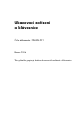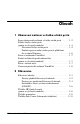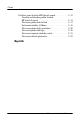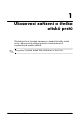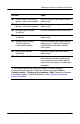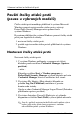Pointing behind and keyboard
1–4 Ukazovací zaízení a klávesnice
Ukazovací zaízení a čtečka otisk prst
Použití čtečky otisk prst
(pouze u vybraných model)
Čtečka otisků prstů umožňuje přihlášení k systému Microsoft
Windows pomocí registrovaného otisku prstu v nástroji
ProtectTools Security Manager místo pomocí hesla
systému Windows.
K prvnímu přihlášení do systému Windows pomocí čtečky otisků
prstů jsou zapotřebí dva kroky:
1. nastavení čtečky otisků prstů,
2. použití registrovaného otisku prstu k přihlášení do systému
Windows.
Nastavení čtečky otisk prst
Nastavení čtečky otisků prstů:
1. V systému Windows poklepejte v oznamovací oblasti
hlavního panelu na ikonu Credential Manager (Správce
pověření).
– nebo –
Klepněte na příkaz Start > Všechny programy >
ProtectTools Security Manager a potom klepněte na kartu
Credential Manager, která se nachází na levé straně.
2. Na stránce My Identity (Moje identita) klepněte na
položku Log On (Přihlášení) umístěnou v pravém
horním rohu stránky.
Otevře se okno Credential Manager Logon Wizard (Průvodce
přihlášením správce pověření).
3. Na stránce Introduce Yourself (Představte se) přijměte
klepnutím na tlačítko Next (Další) výchozí jméno uživatele.
✎
Jsou-li v počítači registrováni další uživatelé, můžete vybrat
osobu, jejíž otisky prstů chcete registrovat, zadáním
uživatelského jména systému Windows.